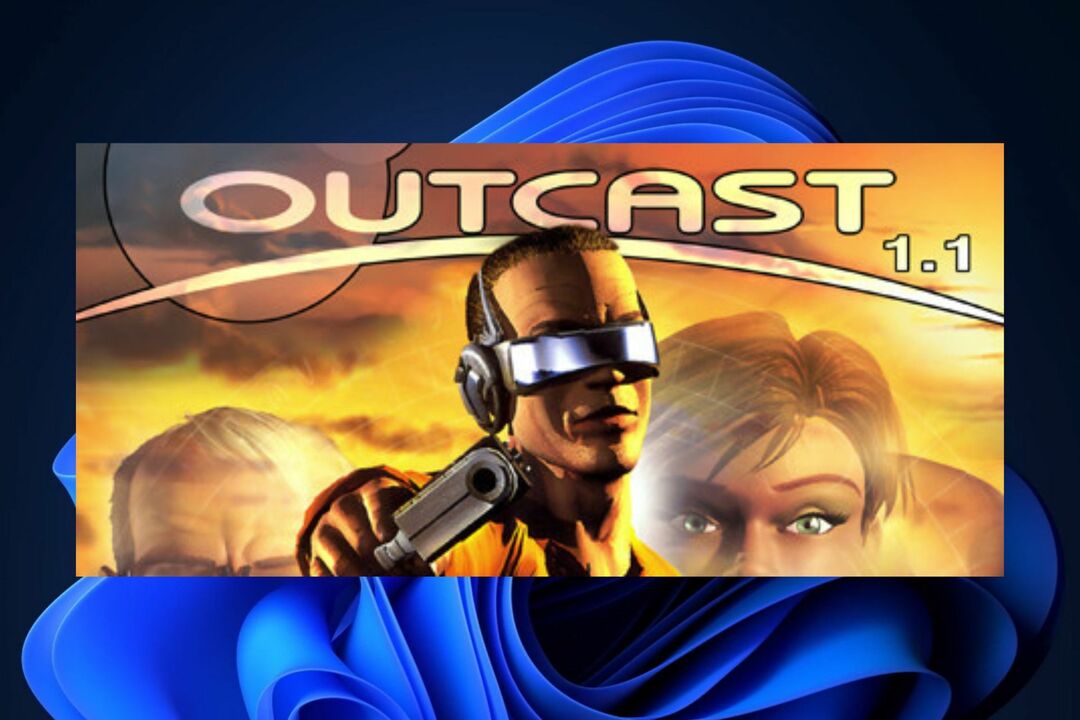- यह त्रुटि आपको Xbox Live पर प्रीपेड कोड का उपयोग करने से रोकेगी जिसे त्रुटि XBOS3008 कहा जाता है।
- Xbox त्रुटि XBOS3008 को पहले जाँच कर ठीक किया जा सकता है कि Xbox Live सेवाएँ चालू हैं या नहीं।
- Xbox Live की निष्क्रिय सदस्यता भी त्रुटि कोड XBOS3008 का कारण बन सकती है।
- अधिकांश Xbox त्रुटियों को आपके Xbox कैश को साफ़ करके और फिर डिवाइस को पुनरारंभ करके हल किया जा सकता है।

यह सॉफ़्टवेयर सामान्य कंप्यूटर त्रुटियों की मरम्मत करेगा, आपको फ़ाइल हानि, मैलवेयर, हार्डवेयर विफलता से बचाएगा और अधिकतम प्रदर्शन के लिए आपके पीसी को अनुकूलित करेगा। पीसी की समस्याओं को ठीक करें और 3 आसान चरणों में अभी वायरस निकालें:
- रेस्टोरो पीसी रिपेयर टूल डाउनलोड करें जो पेटेंट प्रौद्योगिकी के साथ आता है (पेटेंट उपलब्ध यहां).
- क्लिक स्कैन शुरू करें Windows समस्याएँ ढूँढ़ने के लिए जो PC समस्याओं का कारण हो सकती हैं।
- क्लिक सभी की मरम्मत आपके कंप्यूटर की सुरक्षा और प्रदर्शन को प्रभावित करने वाली समस्याओं को ठीक करने के लिए
- रेस्टोरो द्वारा डाउनलोड किया गया है 0 इस महीने पाठकों।
Xbox Live पर कुछ सामग्री ख़रीदने के लिए, आप अपने Xbox पर प्रीपेड कोड का उपयोग कर सकते हैं। दुर्भाग्य से, प्रीपेड कोड को रिडीम करते समय कुछ त्रुटियां हो सकती हैं, और उपयोगकर्ताओं ने त्रुटि XBOS3008 की सूचना दी, तो आइए देखें कि इसे कैसे ठीक किया जाए।
- Xbox Live सेवाओं की स्थिति जांचें
- अपने Xbox Live सदस्यता की स्थिति जांचें status
- जांचें कि क्या आप Xbox Live गोल्ड परीक्षण सदस्यता का उपयोग कर रहे हैं
- अपनी प्रोफ़ाइल हटाएं और पुनः डाउनलोड करें
- सिस्टम कैश साफ़ करें
- पावर साइकिल आपका कंसोल cycle
मैं Xbox त्रुटि XBOS3008 को कैसे ठीक करूं?
1. Xbox Live सेवाओं की स्थिति जांचें
Xbox Live पर कोड रिडीम करने और खरीदारी करने के लिए, सभी Xbox Live सेवाओं को ठीक से चलाने की आवश्यकता है। आप केवल Xbox वेबसाइट पर जाकर Xbox Live सेवाओं की स्थिति की जांच कर सकते हैं।
यदि सेवाओं में से कोई एक ठीक से नहीं चल रहा है, तो हो सकता है कि आप कुछ भी खरीदने में सक्षम न हों और आपको XBOS3008 त्रुटि का सामना करना पड़े। दुर्भाग्य से, आप इस समस्या को ठीक करने के लिए कुछ नहीं कर सकते हैं, और जब तक Microsoft इस समस्या को ठीक नहीं करता तब तक आपको प्रतीक्षा करनी होगी।
2. अपने Xbox Live सदस्यता की स्थिति जांचें status
आपको पता होना चाहिए कि यदि आपकी Xbox सदस्यता निलंबित है या यदि इसमें बकाया राशि है तो प्रीपेड कोड का उपयोग या सक्रिय नहीं किया जा सकता है।
अगर आपकी सदस्यता निलंबित है, तो इस समस्या को ठीक करने के लिए आपको अपनी भुगतान जानकारी अपडेट करनी होगी.
ऐसा करने के लिए, इन चरणों का पालन करें:
- अपने में लॉग इन करें माइक्रोसॉफ्ट खाता किसी भी वेब ब्राउज़र का उपयोग करना।
- उसके बाद, नेविगेट करें सेवाएं और सदस्यता पृष्ठ।
- नीचे नीले प्रश्न चिह्न का चयन करें स्थिति और चुनें अब भुगतान करें संपर्क।
आप चाहें तो Xbox One पर पेमेंट की जानकारी भी अपडेट कर सकते हैं। ऐसा करने के लिए, निम्न कार्य करें:
- चुनते हैं सेटिंग > खाता > सब्सक्रिप्शन.
- निलंबित सदस्यता का पता लगाएँ और उसका चयन करें।
- में भुगतान और बिलिंग अनुभाग चुनें अब भुगतान करें विकल्प।
- चुनें कि आप कैसे भुगतान करना चाहते हैं और स्क्रीन पर दिए गए निर्देशों का पालन करें।
3. जांचें कि क्या आप Xbox Live गोल्ड परीक्षण सदस्यता का उपयोग कर रहे हैं
एक्सबॉक्स लाइव गोल्ड परीक्षण सदस्यताएँ आपको ऑनलाइन गेम खेलने की अनुमति देंगी, लेकिन कुछ सीमाएँ हैं जिनके बारे में आपको पता होना चाहिए। उदाहरण के लिए, यदि आपके पास Xbox Live गोल्ड परीक्षण सदस्यता है, तो आप सदस्यता अवधि बढ़ाने के लिए प्रीपेड कोड को रिडीम नहीं कर सकते।
हालांकि, आपकी वर्तमान सदस्यता समाप्त होने के बाद आप कोड को रिडीम करने में सक्षम होंगे। इसके अलावा, Xbox Live गोल्ड ट्रायल सब्सक्रिप्शन का उपयोग करने से आप गोल्ड के साथ गेम्स एक्सेस नहीं कर पाएंगे।
Xbox Live गोल्ड सदस्यता के परीक्षण की एक और सीमा यह है कि आप प्रीपेड कोड को स्टैक नहीं कर सकते। इसका मतलब है कि आप अपनी वर्तमान परीक्षण अवधि समाप्त होने से पहले एक और परीक्षण अवधि शुरू नहीं कर सकते।
आप अभी भी एक अलग Xbox Live गोल्ड परीक्षण सदस्यता प्राप्त करने के लिए प्रीपेड कोड का उपयोग कर सकते हैं, लेकिन जैसा कि हमने पहले ही उल्लेख किया है, आप प्रीपेड कोड को स्टैक करने में सक्षम नहीं होंगे।
4. अपनी प्रोफ़ाइल हटाएं और पुनः डाउनलोड करें
संभावित त्रुटियों का पता लगाने के लिए सिस्टम स्कैन चलाएँ

डाउनलोड रेस्टोरो
पीसी मरम्मत उपकरण

क्लिक स्कैन शुरू करें विंडोज मुद्दों को खोजने के लिए।

क्लिक सभी की मरम्मत पेटेंट प्रौद्योगिकियों के साथ मुद्दों को ठीक करने के लिए।
सुरक्षा समस्याओं और मंदी का कारण बनने वाली त्रुटियों का पता लगाने के लिए रेस्टोरो रिपेयर टूल के साथ एक पीसी स्कैन चलाएँ। स्कैन पूरा होने के बाद, मरम्मत प्रक्रिया क्षतिग्रस्त फाइलों को ताजा विंडोज फाइलों और घटकों के साथ बदल देगी।
अगली चीज़ जो हम आज़माने जा रहे हैं वह है आपकी प्रोफ़ाइल को फिर से डाउनलोड करना। यहाँ यह कैसे करना है:
- दबाओ मार्गदर्शक अपने नियंत्रक पर बटन।
- के लिए जाओ समायोजन और चुनें प्रणाली व्यवस्था.

- के लिए जाओ भंडारण>सभी उपकरण >गेमर प्रोफाइल.
- अपना गेमर्टैग चुनें जिसे आप हटाना चाहते हैं।
- चुनते हैं हटाएं.
- चुनते हैं केवल प्रोफ़ाइल हटाएं. (यह प्रोफ़ाइल को हटा देता है लेकिन सहेजे गए गेम और उपलब्धियों को छोड़ देता है।)
5. सिस्टम कैश साफ़ करें
सिस्टम कैश को साफ़ करना एक सामान्य समाधान है जो मुख्य रूप से किसी भी समस्या में मदद कर सकता है। तो, हम इसे भी आजमाने जा रहे हैं।
यहां आपको क्या करना है:
- दबाओ मार्गदर्शक अपने नियंत्रक पर बटन।
- के लिए जाओ समायोजन और चुनें प्रणाली व्यवस्था.
- चुनते हैं भंडारण या स्मृति.
- किसी भी संग्रहण उपकरण को हाइलाइट करें, और फिर दबाएं यू अपने नियंत्रक पर।
- चुनते हैं सिस्टम कैश साफ़ करें.
- कार्रवाई की पुष्टि करें।
- अपने कंसोल को पुनरारंभ करें
6. पावर साइकिल आपका कंसोल cycle
यदि अन्य समाधान काम नहीं करते हैं, तो आप फ़ैक्टरी रीसेट करना चाह सकते हैं। यह विकल्प आमतौर पर आपके कंसोल से सभी फाइलों को हटा देगा और इसे मूल स्थिति में रीसेट कर देगा। इसका मतलब है कि आप अपने सभी खाते, सहेजे गए गेम, सेटिंग्स और फ़ाइलों को हटा देंगे।
यदि आप अपनी फ़ाइलें रखना चाहते हैं, तो हम दृढ़ता से सुझाव देते हैं कि आप उनका बैकअप एक यूएसबी फ्लैश ड्राइव रीसेट प्रक्रिया शुरू करने से पहले।
अपने Xbox को फ़ैक्टरी सेटिंग्स पर रीसेट करने के लिए, निम्न कार्य करें:
- पर बाईं ओर स्क्रॉल करके मार्गदर्शिका खोलें घर स्क्रीन।
- चुनते हैं समायोजन और जाएं सभी सेटिंग्स.
- का चयन करें सिस्टम > कंसोल जानकारी और अपडेट.
- चुनते हैं कंसोल रीसेट करें.
- आपको दो विकल्प उपलब्ध देखने चाहिए: मेरे गेम और ऐप्स को रीसेट करें और रखें तथा रीसेट करें और सब कुछ हटा दें.
हमारा सुझाव है कि आप पहले विकल्प का उपयोग करें क्योंकि यह विकल्प केवल आपके कंसोल को रीसेट करेगा और गेम और अन्य बड़ी फ़ाइलों को हटाए बिना संभावित रूप से दूषित डेटा को हटा देगा।
यदि वह विकल्प काम नहीं करता है और समस्या अभी भी बनी रहती है, तो उपयोग करना सुनिश्चित करें रीसेट करें और सब कुछ हटा दें विकल्प।
यह विकल्प सभी डाउनलोड किए गए गेम, सहेजे गए गेम, खाते और एप्लिकेशन को हटा देगा, इसलिए यदि आप अपनी कुछ फ़ाइलों को संरक्षित करना चाहते हैं, तो हमारा सुझाव है कि आप इस विकल्प का उपयोग करने से पहले उनका बैकअप लें।
Xbox त्रुटि XBOS3008 आपको Xbox Live पर प्रीपेड कोड का उपयोग करने से रोकेगी, लेकिन हम आशा करते हैं कि आपने हमारे किसी एक समाधान का उपयोग करके इस त्रुटि को ठीक कर दिया है।
आप या तो ऑन-स्क्रीन उपलब्ध विकल्प से पुनः आरंभ कर सकते हैं - इस Xbox को पुनरारंभ करें या कंसोल को बंद करने के लिए Xbox बटन को लगभग 10 सेकंड तक दबाकर रखें।
इस त्रुटि कोड का अर्थ यह हो सकता है कि अद्यतन में स्थापना के दौरान कुछ समस्या थी, और इससे बाहर निकलने का एकमात्र तरीका इसे ऑफ़लाइन अद्यतन करना है।
 अभी भी समस्याएं आ रही हैं?उन्हें इस टूल से ठीक करें:
अभी भी समस्याएं आ रही हैं?उन्हें इस टूल से ठीक करें:
- इस पीसी मरम्मत उपकरण को डाउनलोड करें TrustPilot.com पर बढ़िया रेटिंग दी गई है (इस पृष्ठ पर डाउनलोड शुरू होता है)।
- क्लिक स्कैन शुरू करें Windows समस्याएँ ढूँढ़ने के लिए जो PC समस्याओं का कारण हो सकती हैं।
- क्लिक सभी की मरम्मत पेटेंट प्रौद्योगिकियों के साथ मुद्दों को ठीक करने के लिए (हमारे पाठकों के लिए विशेष छूट)।
रेस्टोरो द्वारा डाउनलोड किया गया है 0 इस महीने पाठकों।
लगातार पूछे जाने वाले प्रश्न
- आधिकारिक Xbox फ़ोरम के अनुसार, पुन: प्रयास करने पर आपको यह त्रुटि आ सकती है एक असफल लेनदेन.
गेम के समग्र प्रदर्शन में मदद करने के लिए अस्थायी फ़ाइलें और डेटा अक्सर कंसोल पर संग्रहीत किए जाते हैं। दुर्भाग्य से, ये कैश्ड फ़ाइलें गेम लोडिंग त्रुटियों या कनेक्टिविटी समस्याओं के कारण दूषित हो सकती हैं। इसे ठीक करने के लिए आपको आवश्यकता हो सकती है कैश साफ़ करें.
एक्सबॉक्स लाइव गोल्ड एक सदस्यता सेवा है जो खिलाड़ियों को ऑनलाइन गेमप्ले तक पहुंच प्रदान करती है एक्सबॉक्स गेम्स, Xbox गेम पास तक पहुंच, और बहुत कुछ।